Beberapa situs web di internet memang cukup berbahaya bagi penggunanya. Tak jarang pemerintah melakukan pemblokiran demi keamanan para pengguna internet. Namun, Sedulur pun dapat melakukan pemblokiran secara mandiri pada situs web yang beresiko menyebarkan malware atau virus. Terdapat banyak cara untuk block website di Chrome, salah satunya dengan menggunakan aplikasi peramban Google.
Melakukan block website di Chrome juga dapat dilakukan hanya melalui HP lho Sedulur. Penasaran bagaimana caranya? Simak langkah-langkahnya berikut ini!
BACA JUGA : Cara Download PPT dari Slideplayer Mudah, Gratis Tanpa Login
Cara block website lewat PC

Terdapat banyak cara yang dapat Sedulur lakukan untuk memblokir situs di PC, misalnya dengan memanfaatkan Chrome, Firefox atau hosts file (Windows). Berikut cara memblikir situs web yang ada di PC yang perlu Sedulur ketahui.
1. Cara blokir website di Chrome
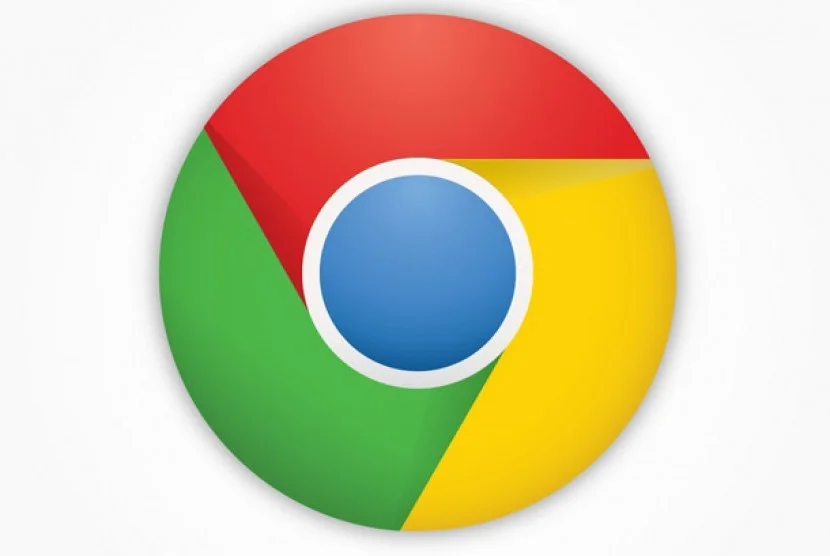
Simak langkah-langkah block website di Chrome yang bisa Sedulur lakukan.
- Buka Chrome web store, kemudian cari Site Blocker di kolom pencarian.
- Buka halaman Site Blocker lalu klik Add to Chrome/Tambahkan ke Chrome.
- Kemudian, pilih Tambahkan Ekstensi/Add Extension pada popup box yang muncul.
- Jika proses install sudah selesai, kunjungi halaman website yang ingin diblokir lalu klik ikon Site Blocker yang terletak di pojok kanan atas Chrome. Kemudian, tekan Block Current Site.
- Sedulur juga bisa membuat daftar website yang ingin diblokir. Caranya, klik ikon ekstensi Site Blocker dan pilih Manage Blocked Sites. Pada tab Block Sites, tulis URL situs satu persatu dan tekan Enter.
2. Blokir website menggunakan Mozilla Firefox Add-ons
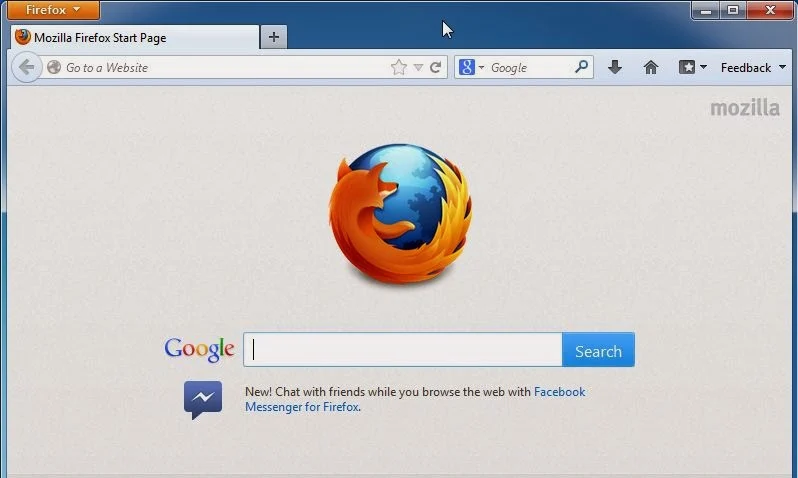
Selain menggunakan Chrome, Sedulur juga dapat memblokir situs web menggunakan Mozila Firefox Add-ons lho. Yuk ikuti langkah-langkahnya di bawah ini.
- Buka halamanFirefox Browser Add-ons, kemudian Block Site pada kolom pencarian.
- Setelah itu tekan tombol Add to Firefox.
- Kemudian, tekan checkbox Allow this extension to run in Private Windows dan klik Okay, Got It.
- Setelah itu, tekan tombol hamburger yang berada di sisi pojok kanan, lalu pilih Add-ons.
- Buka menu Extensions > klik options pada meatballs menu yang ada pada samping kanan Block Site add on.
- Ketik nama wesite pada kolom yang sudah tersedia, lalu klik Add.
- Setelah itu, akses bagian tools yang terletak di bawah halaman untuk dapat mengatur password. Terakhir klik save.
BACA JUGA : Cara Mengatasi Lupa Password Windows 10, Berikut Solusinya
3. Mengedit host file
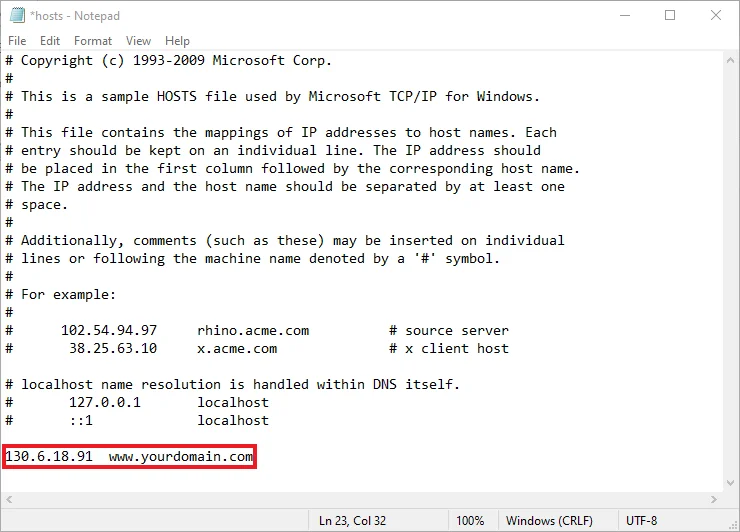
Berikut langkah-langkah memblokir situs web menggunakan mengedit host file.
- Pertama, buka aplikasi notepad dalam mode administrator. Caranya yaitu dengan mengklik kanan ikon aplikasi tersebut, dan pilih Run as administrator.
- Jika notepad sudah terbuka, akses File > Open. Kemudian, pilih Local Disk (C:) > Windows > System32 > drivers.
- Setelah itu, ubah tipe file dari Text Documents (*.txt) ke All Files (*.*).
- Buka file Hosts.
- Selanjutnya, tulis localhost IP yaitu 127.0.0.1 di bagian paling bawah note, diikuti dengan alamat website yang ingin diblokir. Sebagai contoh, kami akan memblokir Facebook dan Instagram.
- Jika sudah, tekan ctrl+s atau File > Save untuk menyimpan note tersebut.
Cara memblokir website di HP
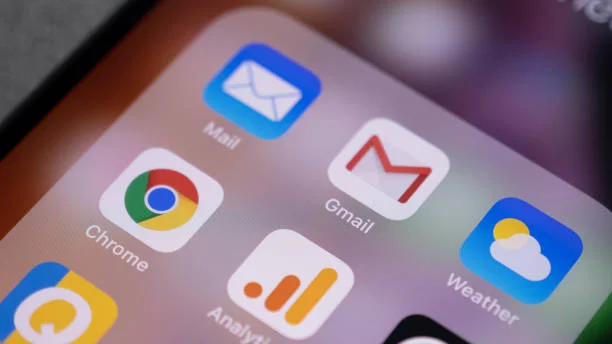
Memblokir situs website ternyata juga dapat dilakukan hanya dengan menggunakan hp android lho Sedulur, salah satunya dengan menggunakan Stay Focused. Simak cara memblokir website di android berikut ini.
- Instal aplikasi Stay Focused di Playstore.
- Setelah aplikasi tersebut terinstal, Sedulur akan diarahkan ke pengaturan Access Permission.
- Pilih Click to Grant dan pastikan bahwa Stay Focused telah diberikan akses untuk memonitor penggunaan aplikasi di perangkat Sedulur.
- Jika sudah, pergi ke bagian Quick Actions dan klik Block Sites.
- Cari web yang ingin diblok di kolom pencarian.
- Pilih situs yang akan diblokir, kemudian pilih izinkan pada menu Stay Focused.
BACA JUGA : Cara Screenshot Panjang di Laptop Mudah dengan Mudah
Cara memblokir situs judi online di laptop menggunakan Chrome
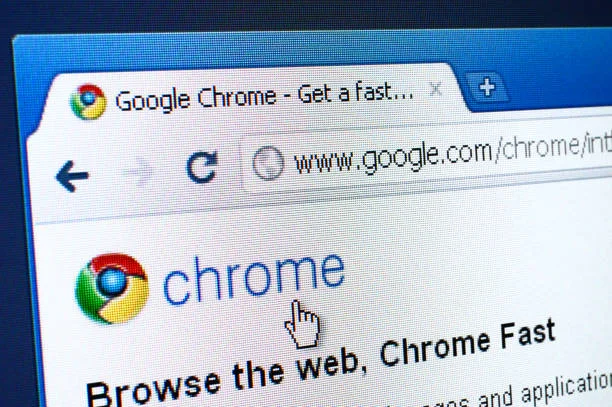
- Buka chrome pada laptop.
- Klik ikon titik tiga vertical yang ada di pojok kanan.
- Pilih opsi settings.
- Kemudian pada kolom sebelah kiri klik Privacy dan Keamanan.
- Lalu klik opsi Site Settings.
- Pada menu Content, klik opsi Pop-Upas and Redirects.
- Sleanjutnya lik Block untuk dapat mengaktifkan pemblokiran pop up.
Cara mengaktifkan mode Google Safe Search melalui aplikasi peramban Google

Berikut cara block website di chrome android dengan mengaktifkan aplikasi peramban Google.
- Buka browser Google Chrome pada HP android .
- Lalu klik menu lainnya yang ada di kanan paling bawah.
- Kemudian klik menu Setelan.
- Klik opsi Akun & Privasi, lalu aktifkan Filter Safe Search.
- Selesai, dengan cara di atas kamu berhasil memblokir situs judi dan situs berbahaya lainnya.
Alasan situs harus diblokir
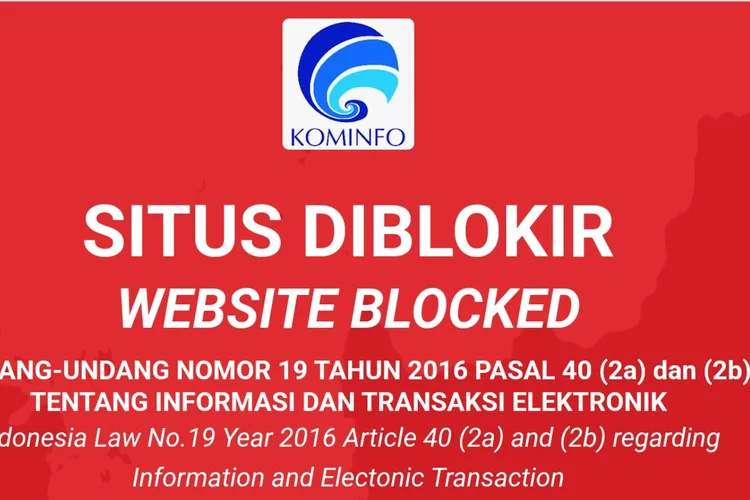
Seperti yang sudah disinggung di atas, pemerintah kini gencar melakukan pemblokiran situs-situs yang dinilai berbahaya bagi penggunanya. Berikut alasan situs web harus diblokir.
1. Dianggap sebagai situs phising
Sekarang ini, pemerintah gencar untuk menyeleksi situs phising yang banyak merugikan masyarakat. Website phising adalah situs yang memiliki program untuk menyusup dan mencuri informasi dari sebuah perangkat elektronik. Info yang didapatkan ini bisa berupa tanggal lahir hingga data keuangan seperti PIN e-banking.
Situs ini cukup berbahaya karena bisa membuat seseorang kehilangan uang atau data penting lainnya. Sehingga pemblokiran bisa mencegah ternjadinya kejahatan phising yang banyak terjadi di era modern sekarang ini.
2. Situs tersebut menyebarkan malware
Alasan selanjutnya mengapa sebuah website harus diblokir yaitu karena menyebarkan malware. Malware dapat menyusupi ke dalam web yang sedang Sedulur buka. Malware sendiri adalah sebuah program yang dibuat untuk merusak sistem penggunanya secara diam-diam.
Kebanyakan orang menyebut malware sebagai virus dan hal ini sangat berbahaya. Tak hanya mengancam para pengguna pribadi tetapi juga berbahaya untuk bisnis. Oleh karena itu pemerintah biasanya langsung menutup atau memblokir situs-situs yang mencurigakan dan mengandung malware.
3. Menyebarkan informasi yang mengandung SARA
Konten pada sebuah situs juga terus dimonitori oleh pemerintah karena kemungkinan dapat menjadi sarana provokasi dan penyebaran berita bohong. Biasanya konten yang disebarkan juga mengandung SARA sehingga berpotensi merusak keharmonisan dalam masyarakat. Tak sedikit situs-situs yang memang sengaja diciptakan untuk tujuan ini bahkan diantaranya dalam bentuk video.
Masyarakat tentu harus dilindungi dari hal semacam ini supaya tidak terjadi perselisihan hingga perpecahan di negara yang memiliki keragaman budayaan dan agama seperti Indonesia. Bukan hanya situs saja, bahkan kini akun-akun sosial media yang menjadi sumber provokasi pun turut ditutup. Sebagian besar malah menjalani hukuman pidana karena melanggar Undang Undang.
4. Mengandung konten pornografi
Konten negatif lainnya yang juga diwaspadai baik oleh pemerintah dan mesin pencari adalah yang berisi tentang pornografi. Karena saat ini sangat mudah bagi anak-anak untuk mengakses internet tanpa adanya batasan soal pornografi.
Sehingga pemerintah harus menutup konten yang berbau pornografi dan pornoaksi. Semua itu pun demi melindungi kesehatan anak bangsa di masa depan. Jadi tidak salah jika situs situs porno ditutup atau diblokir.
5. Berisi konten perjudian
Alasan terakhir mengapa situs web harus diblokir adalah karena mengandung konten perjudian. Website seperti ini bisa menjadi sumber penyakit masyarakat sehingga tidak bisa berkembang. Praktik perjudian sendiri di Indonesia adalah ilegal apapun bentuknya. Internet yang sangat mudah dijangkau oleh semua orang dari kalangan menjadi sarana yang perlu dipantau supaya tidak menyebarkan kegiatan perjudian dengan mudah.
Demikianlah informasi mengenai cara block website di chrome. Sedulur dapat memblokir situs web yang dirasa berbahaya seperti mengandung SARA, konten pornografi hingga konten-konten yang berisi perjudian. Sedulur dapat melakukan cara memblokir website internet melalui Google Chrome.
Mau belanja bulanan nggak pakai ribet? Aplikasi Super solusinya! Mulai dari sembako hingga kebutuhan rumah tangga tersedia lengkap. Selain harganya murah, Sedulur juga bisa merasakan kemudahan belanja lewat handphone. Nggak perlu keluar rumah, belanjaan pun langsung diantar.
Bagi Sedulur yang punya toko kelontong atau warung, bisa juga lho belanja grosir atau kulakan lewat Aplikasi Super. Harga dijamin lebih murah dan bikin untung makin melimpah.



